Photoshop es una herramienta de retoque fotográfico que nos brinda bastante opciones, las cuales en muchos casos se encuentran “ocultas” entre sus tantos menús. En un artículo publicado en mi blog compartí algunos trucos de photoshop que más que trucos, yo los considero opciones poco conocidas.
En este tutorial que comparto en el blog de Diego Mattei, quiero explicar a detalle cómo funciona una de ellas, se trata de la opción de Exportar capas a archivos.
Tú muy seguramente te estarás preguntando ¿Para qué me sirve está opción? Con esta función tú podrás exportar de manera individual todas las capas de un documento a archivos como PNG, JPG, BMP, PSD, etc.
Para acceder a esta opción nos dirigimos a Archivo > Secuencia de comandos > Exportar capas a archivos.
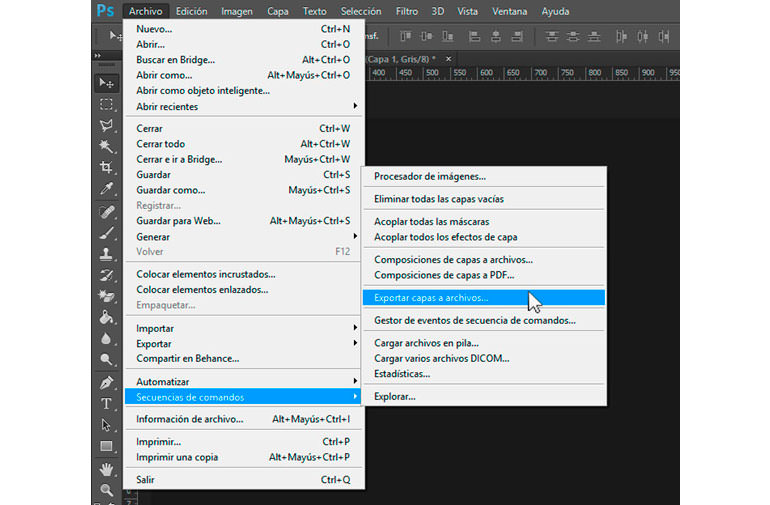
Posteriormente de ejecutar este comando se nos abrirá un cuadro de dialogo en donde encontraremos varias opciones, a continuación te explicaré cada una:

a. Destino: Ruta en donde se guardarán los archivos individuales una vez que se exporten.
b. Prefijo de nombre de archivo: Es el prefijo que llevarán todos los archivos, por ejemplo: Icono, Icono-1, Icono-2, etc.
c. Solo capas visibles: Esta casilla sirve para indicarle a Photoshop si queremos que nos exporte todas las capas, o únicamente las que se encuentran visibles (las capas se encuentran visibles tienen el icono del ojito activado ).
d. Tipo de archivo: Seleccionamos el formato en el que queremos exportar nuestras capas (PNG-8, PNG-24, JPG, etc).
e.Incluir perfil ICC: Indica si deseas incluir un perfil de color ICC (Recomiendo marcarla).
f. Opciones del formato que elijas: Aquí se te mostrarán algunas opciones extra dependiendo del formato que elijas.
g. Ejecutar: Ejecuta el comando y exporta todas las capas.
Ejemplo de cómo exportar capas individualmente
Ya hemos visto y explicado las opciones que nos ofrece el comando de Exportar capas a archivos, ahora toca llevarlo a la práctica. Para este ejemplo yo usaré este documento en el que tengo varios iconos en un solo documento, exportar uno por uno seguramente sería una tarea tediosa ¿No lo crees? Pues ahora veremos como con este comando la tarea se vuelve demasiado sencilla.

Ya con mi documento y los iconos en una capa individual, me dirijo a Archivo > Secuencia de comandos > Exportar capas a archivos para que se abra el cuadro de dialogo donde configuraré como quiero que se exporten los iconos:

Vale, yo le he dicho a Photoshop que me exporte todas mis capas en un formato PNG-24 y que además me guarde las transparencias. De igual forma marque la casilla de “Solo capas visibles” ya que oculté la capa del fondo y no quiero que se me exporte.
Probablemente te estarás preguntando: Bueno Hammer ¿Cuál fue el resultado de esto? Pues no se preocupen que a continuación les muestro los archivos exportados.

Han visto con qué facilidad he conseguido exportar todos los iconos de mi documento. Es una función bastante útil y que sin duda más gente debería conocer ya que nos permite ahorrar mucho tiempo y esfuerzo, al contrario de tener que hacerlo manualmente.



